pr常用剪辑工具的使用
1. 选择工具:可以直接点击面板里的选择工具或快件键v打开,单击工具箱中的“选择工具”按钮,在项目面板中将光标定位在素材文件上方,按住鼠标左键将素材文件拖曳至时间轴面板。


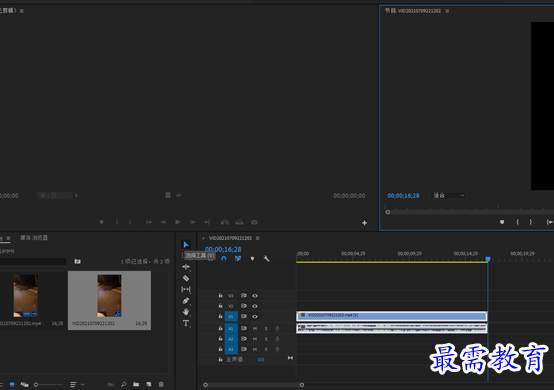
2. 向前/向后工具,快捷键分别为A和shift+A,此工具可以用来选择目标文件左侧或右侧同轨道上的素材文件。


3.波纹编辑工具:在时间轴面板中,当素材文件的前方有间隙时,单击“波纹编辑”按钮,将光标定位到素材前方,当光标改变状态时,按住鼠标左键向左侧拖动。
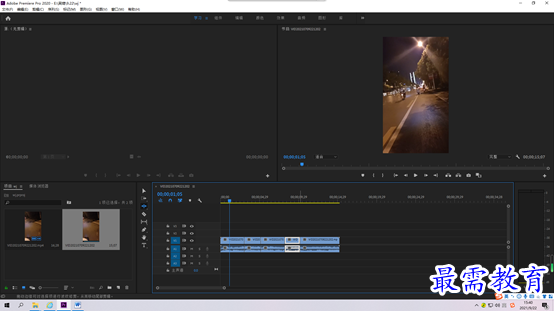
![]()
 4. 滚动编辑工具:快捷键为N,选择片段素材,若想将该素材的文件增长,可单击“滚动编辑按钮”,将光标定位在素材尾端,按住鼠标向右侧拖曳
4. 滚动编辑工具:快捷键为N,选择片段素材,若想将该素材的文件增长,可单击“滚动编辑按钮”,将光标定位在素材尾端,按住鼠标向右侧拖曳
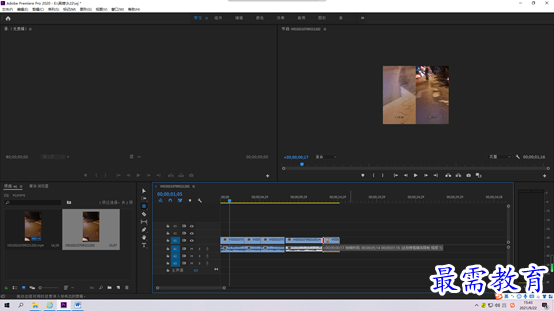
5.比率拉伸工具:快捷键为R,单击“比率拉伸工具”,当光标改变状态时,按住鼠标左侧向右侧拉长,完成该操作后,该素材的播放时间变长、速率变慢。
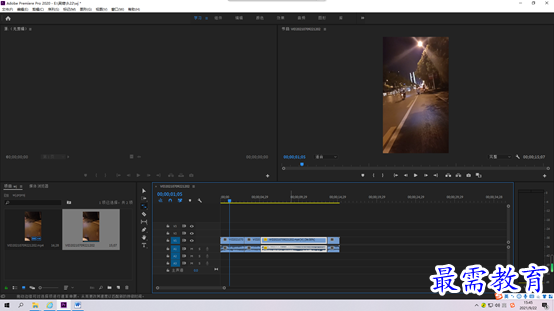
![]()
6.剃刀工具:快捷键为C,单击“剃刀工具”,将光标点位在素材的上方(需要裁切的位置),单击鼠标左键即可进行裁切,完成素材的裁切后,该素材的每一段都可以成为一个独立的素材文件。
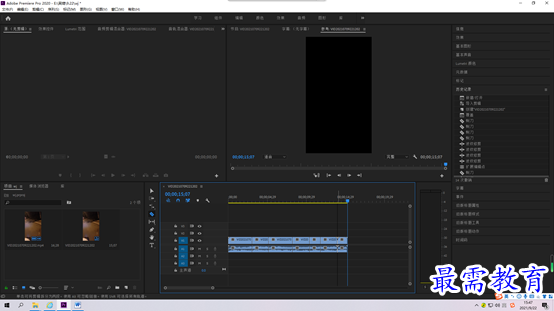

继续查找其他问题的答案?
-
2021-03-1761次播放
-
2018Premiere Pro CC “运动”参数设置界面(视频讲解)
2021-03-1727次播放
-
2021-03-1712次播放
-
2021-03-1717次播放
-
2018Premiere Pro CC 设置字幕对齐方式(视频讲解)
2021-03-1712次播放
-
2021-03-178次播放
-
2018Premiere Pro CC 创建垂直字幕(视频讲解)
2021-03-175次播放
-
2021-03-1710次播放
-
2018Premiere Pro CC添加“基本3D”特效(视频讲解)
2021-03-1714次播放
-
2021-03-1713次播放
 前端设计工程师——刘旭
前端设计工程师——刘旭
 湘公网安备:43011102000856号
湘公网安备:43011102000856号 

点击加载更多评论>>